Manau, kad kalbu daugeliui interneto prijungtų kompiuterių vartotojų, kai sakau, kad aš lengvai išsiblaškau. Aš pirmiausia esu „Mac“ vartotojas, o „MacBook“ meniu juostoje yra vis daugiau piktogramų, kurios yra naudingos įvairiuose dienos taškuose, bet ne visą laiką. Be to, man nereikia tikrinti laiko ar likusio akumuliatoriaus kiekio kas dvi minutes.
Naudodamiesi „Menu Eclipse 2“, galite ištrinti arba ištrinti meniu juostą. Programa neleidžia visiškai pašalinti meniu juostos, kad gautų didesnį ekrano nekilnojamojo turto ekraną, tačiau jis leidžia jį paslėpti. Meniu juosta lieka paslėpta arba blyški, kol pelės virš jo, o tai atgauna visą vaizdą.
„Eclipse 2“ meniu „Mac App Store“ kainuoja 99 centus, tačiau nemokamą demonstraciją galima rasti kūrėjo svetainėje. Demonstracija yra tokia pati, kaip ir mokama programa, tačiau ji neišsaugo jūsų nuostatų, kai baigsite programą.
Pagal numatytuosius nustatymus meniu „Eclipse 2“ meniu juosta sumažėja 75 proc. Skirtuke „Apšvietimas“ galite sureguliuoti šį skaičių bet kuriuo atveju, bet tai daugiau nei tikėtina, kad norėsite, kad ji būtų 100 proc. Asmeniškai man atrodo, kad tamsioji meniu juosta labiau trikdo nei visiškai matoma meniu juosta, nes aš įtempiu, kad galėčiau peržiūrėti jo turinį. Be to, su meniu juosta visiškai užtemdyta, ji susilieja su „MacBook Pro“ juodu rėmeliu. Taip pat skirtuke „Apšvietimas“ galite reguliuoti tamsos animacijos greitį, kai pelės įjungsite ir išjungiate meniu juostą.
„Scrubbing“ (šveitimo) skirtukas leidžia įjungti mažiausią pasaulyje ekrano užsklandą. Jame yra baltos ir juodos linijos per meniu juostą, kad būtų išvengta bet kokių vaizdo elementų įrašymo į jūsų ekraną. Galite pasirinkti, kada pradėti šveitimo animaciją ir jos trukmę. Jei nerimaujate, kad ilgai trasosite, kol neprisidėsite prie savo meniu juostos, siūlau laukti ilgiausio laiko (3 valandų), kad pradėtumėte šveitimą ir paleistumėte ją trumpiausią laiką (1 minutę), nes šveitimo animacija yra labiau trukdantis nei tiesiog naudoti meniu juostą kaip „Apple“.
Skirtuke „Quickies“ galite pasiekti tą patį neskaidrumo slankiklį, kaip ir skirtukas „Apšvietimas“, ir galite pasirinkti spalvą, skirtą meniu juostai užblokuoti. Vėlgi, bet kuri kita spalva, išskyrus juodą, gali būti daugiau dėmesio skiriama ne vien tik paliekant pakankamai gerai.
Galiausiai, skirtuke Programa galite įgalinti programą paleisti prisijungimo metu ir pasirinkti spartųjį klavišą, kuriuo galite įjungti ir išjungti meniu juostos užtemimą.
(Via Lifehacker)






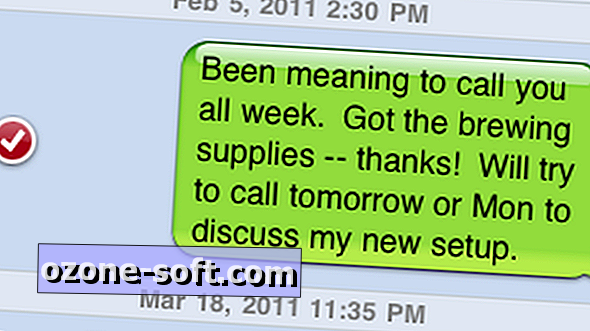





Palikite Komentarą